Cómo cambiar la ubicación de la carpeta de descarga predeterminada de Chrome
Bueno, como la mayoría de las personas si usa Google Chrome , es posible que haya notado que, de manera predeterminada, Chrome siempre descarga archivos en la carpeta % UserProfile % \Downloads (C:UsersYour_Username \Downloads ) para su cuenta. El problema con la ubicación de descarga predeterminada es que se encuentra dentro de la unidad C:, y si tiene Windows instalado en SSD , la carpeta de descargas de Chrome puede ocupar prácticamente todo el espacio.
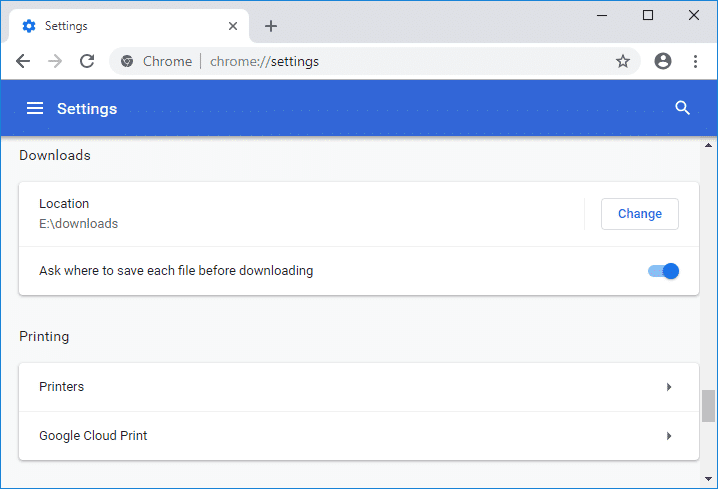
Incluso si no tiene SSD , almacenar sus archivos y carpetas en la unidad donde está instalado Windows es bastante peligroso porque si su sistema termina con una falla crítica, entonces necesita formatear la unidad C: (o la unidad donde está instalado Windows ). está instalado), lo que significaría que también perdería todos sus archivos y carpetas en esa partición en particular.
Una solución fácil a este problema es reubicar o cambiar la ubicación de la carpeta de descarga predeterminada de Chrome , lo que se puede hacer en la configuración del navegador Google Chrome . Puede elegir una ubicación en su PC donde se deben guardar las descargas en lugar de la carpeta de descarga predeterminada. De todos modos(Anyway) , veamos cómo(How) cambiar la ubicación de la carpeta de descarga predeterminada de Chrome(Chrome Default Download Folder Location) con la ayuda del tutorial que se detalla a continuación sin perder tiempo.
Cómo cambiar la ubicación de la carpeta de descarga predeterminada de Chrome(Chrome Default Download Folder Location)
Asegúrate de crear un punto de restauración(create a restore point) en caso de que algo salga mal.
1. Abra Google Chrome , luego haga clic en el botón Más (tres puntos verticales)(More button (three vertical dots)) en la esquina superior derecha de la pantalla y haga clic en Configuración.(Settings.)

Nota:(Note:) También puede navegar directamente a la configuración en Chrome ingresando lo siguiente en la barra de direcciones: chrome://settings
2. Desplácese(Scroll) hasta la parte inferior de la página y luego haga clic en el enlace " Avanzado ".(Advanced)

3. Navegue a la sección " Descargas(Downloads) " y luego haga clic en el botón " Cambiar(Change) " ubicado junto a la ubicación predeterminada de la carpeta de descargas actual.

4. Busque y seleccione la carpeta( the folder) (o cree una nueva carpeta) que desea que sea la ubicación de descarga predeterminada de las descargas de Chrome( Chrome downloads) .

Nota: (Note:) asegúrese(Make) de seleccionar o crear una nueva carpeta en la partición que no sea la unidad(Drive) C: (o donde está instalado Windows ).
5. Haga clic en Aceptar(OK) para configurar la carpeta anterior como la ubicación de descarga predeterminada en el navegador Google Chrome( Google Chrome browser) .
6. En la sección de descargas, también puede hacer que Chrome pregunte dónde guardar cada archivo antes de descargarlo. Simplemente(Just) active la opción en " Preguntar dónde guardar cada archivo antes de descargarlo(Ask where to save each file before downloading) " para habilitar la opción anterior, pero si no la desea, desactive la opción.
Enable the toggle for Ask where to save each file before downloading: Chrome will instantly download the file to your default download folder location. Disable the toggle for Ask where to save each file before downloading: Chrome will open the Save as dialog box, from where you can navigate to any other location where you want to save the file.

7. Una vez que haya terminado, cierre Configuración( Settings) y luego cierre Chrome.
Recomendado:(Recommended:)
- Habilitar o deshabilitar el cambio rápido de usuario en Windows 10(Enable or Disable Fast User Switching in Windows 10)
- Cómo exportar contraseñas guardadas en Google Chrome(How to Export Saved Passwords in Google Chrome)
- Habilitar o deshabilitar la clasificación numérica en el Explorador de archivos en Windows 10(Enable or Disable Numerical Sorting in File Explorer in Windows 10)
- Cómo abrir opciones de carpeta en Windows 10(How to Open Folder Options in Windows 10)
Eso es todo, has aprendido con éxito Cómo cambiar la ubicación de la carpeta de descarga predeterminada de Chrome,(How to Change Chrome Default Download Folder Location) pero si todavía tienes alguna pregunta con respecto a este tutorial, no dudes en hacerla en la sección de comentarios.
Related posts
Cómo cambiar la ubicación predeterminada de la carpeta de descarga en cualquier navegador web
Cambiar la ubicación de la carpeta de descargas en Google Chrome
Cómo cambiar la ubicación de descarga predeterminada en Windows 10
Cómo reparar errores File Download en Google Chrome browser
Cómo cambiar el Default Print Settings en Google Chrome
10 mejores temas para Google Chrome Browser
¿Velocidad de descarga de Chrome lenta? 13 formas de arreglar
Download PDF en lugar de vista previa en Chrome and Firefox
Cómo optar por salir de Google FLoC (Privacy Sandbox) en Chrome
Habilitar Line Wrap en Source View en Chrome or Edge
Cómo deshabilitar o habilitar al lector Mode en Chrome en Windows 10
Google Chrome no responde, Relaunch ahora?
Reset Folder View Settings a Default en Windows 10
Cómo cambiar el Download Location en Netflix en Windows 10
Cómo cambiar Chrome como navegador predeterminado
Habilitar autenticación Pin-Menos para los hosts Remote Access en Chrome
Chrome update falló con códigos de error 3, 4, 7, 10, 11, 12, etc
Cómo descargar el instalador de Google Chrome sin conexión (independiente)
Establecer carpeta predeterminada al abrir Explorer en Windows 10
Cómo arreglar "Error de descarga: error de red" en Chrome
